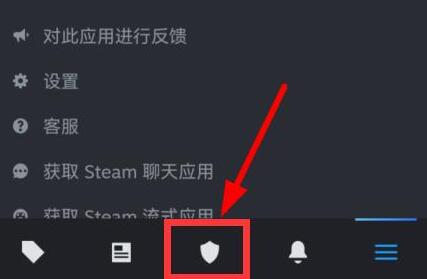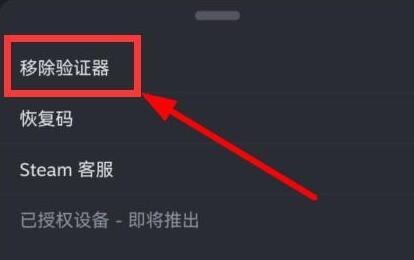如何在Steam上解除手机令牌?(详细图文操作流程)
如何在Steam上解除手机令牌?这个问题相信不少玩家都有所困惑,接下来我将为大家提供一份详细且有趣的解答。
首先,让我们了解一下什么是Steam手机令牌。Steam手机令牌是一个为了保障账户安全的额外验证手段,通过绑定你的手机,你在登录Steam时需要输入手机端显示的临时验证码,这样就能有效地防止你的账户被他人盗用。但是有时候,我们可能需要解除手机令牌,如更换手机、丢失手机等。那么该如何操作呢?下面,我将为大家逐步展示解除手机令牌的方法。
一、准备工作
在开始解除手机令牌之前,你需要准备以下几样东西:
你的Steam账号和密码。
你绑定手机令牌的手机(如果手机已丢失或损坏,请跳至第三步)。
一部能够接收短信的手机。
一部能够上网的电脑。
二、解除手机令牌操作步骤
步骤一:登录Steam客户端
首先,打开你的电脑,登录Steam客户端。如果你还没有安装Steam客户端,可以前往官网下载并安装。
步骤二:进入账户设置
登录成功后,点击右上角的用户名,选择“账户详情”进入账户设置页面。
步骤三:选择“管理Steam防护”
在账户设置页面,找到“账户安全”板块,点击“管理Steam防护”。
步骤四:进入解除手机令牌页面
在“管理Steam防护”页面,选择“移除Authenticator”选项。
步骤五:发送短信验证码
此时,系统会提示你输入一个电话号码,用以接收短信验证码。请输入能够接收短信的手机号码,点击“发送验证码”。
步骤六:输入短信验证码
查看手机短信,获取验证码,然后将其输入到相应的输入框内,点击“提交”。
步骤七:确认解除手机令牌
系统会再次提示你是否确认解除手机令牌,点击“是,移除”。
至此,恭喜你成功解除了手机令牌!
三、丢失手机情况下的解除手机令牌方法
如果你的手机已经丢失或损坏,那么解除手机令牌的方法会稍有不同。在这种情况下,你需要通过Steam支持来解除手机令牌。接下来我将为大家详细介绍具体操作步骤。
步骤一:访问Steam支持网站
首先,使用你的电脑打开浏览器,访问Steam支持网站。
步骤二:登录Steam支持账户
点击右上角的“登录”,输入你的Steam账号和密码进行登录。
步骤三:查找解除手机令牌相关支持
登录成功后,在Steam支持主页中找到“我的账户”模块,点击进入。
步骤四:选择“我需要修改我的Steam防护设置”
在“我的账户”页面,选择“我需要修改我的Steam防护设置”。
步骤五:点击“我无法使用我的Steam防护移动令牌”
在接下来的页面中,选择“我无法使用我的Steam防护移动令牌”。
步骤六:选择“我无法使用手机令牌”
此时,你会看到几个选项,选择“我无法使用手机令牌”。
步骤七:提交支持请求
根据页面提示,向Steam支持团队提交一份关于解除手机令牌的请求。在提交请求时,你需要提供你的账户信息以及解除手机令牌的原因。为了更快地得到解决方案,请尽量详细地描述你的问题。
步骤八:等待回复
在成功提交支持请求后,你需要耐心等待Steam支持团队的回复。一般情况下,他们会在24小时内给予答复。当然,这个时间可能会有所延长,所以请耐心等待。
步骤九:根据回复操作
当你收到Steam支持团队的回复时,他们会告诉你具体的解除手机令牌的操作步骤。按照他们的指引,你将能够顺利解除手机令牌。
至此,我已经为大家详细地介绍了如何在Steam上解除手机令牌。如果你遇到了这个问题,希望我的解答能够帮助到你。最后,祝愿大家在Steam的游戏世界中玩得开心,安全顺利!